 |
|
|
| |
名片设计 CorelDRAW Illustrator AuotoCAD Painter 其他软件 Photoshop Fireworks Flash |
|
本教程的比较适合色调比较统一的照片。调色的时候只要用吸管吸要变色的部分,然后可以随意改变颜色。有点类似于色相/饱和度的功能。调色异常快捷。 原图  最终效果  1、打开素材,ctrl+j复制一层养好P图的习惯。模式选柔光,为图层副本添加蒙板,用黑色画笔,不透明度在32%左右,在图片的亮部和暗部涂抹几下,防止结块(说明:柔光的效果是加强色调),效果如图:  2、新建一层,ctrl+shift+Alt+E盖印图层,执行颜色替换(图像 > 调整 > 替换颜色),然后用吸管点选绿色部分(说明:颜色替换顾名思义就是把你不想要的颜色替换成你想要的颜色),添加个蒙板,擦掉不需要的部分,参数和效果如图: 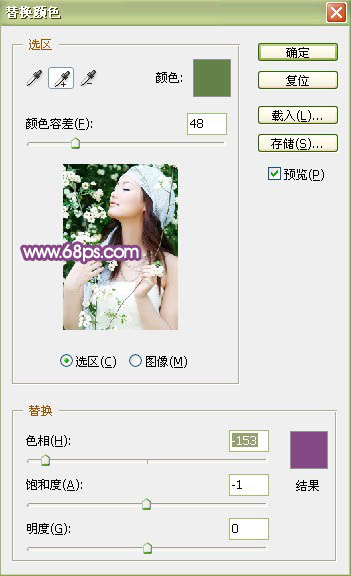 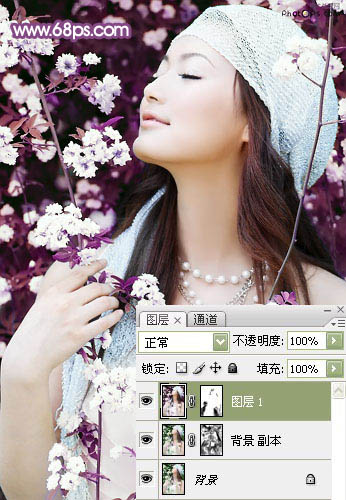 3、新建一层,盖印图层,简朴的锐化一下,再进行色彩平衡,参数和效果如图:  4、调整通道混和器(绿通道),参数如图: 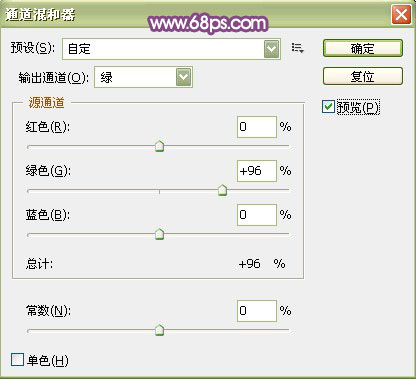 5、最后高斯模糊一下,添加上蒙板,用黑色画笔将人物部分擦出。打上文字,加上边框,最终效果如图:  返回类别: Photoshop教程 上一教程: Photoshop调出人物照片粉嫩的淡青色 下一教程: Photoshop打造清爽的青绿色婚片 您可以阅读与"PS巧用替换颜色迅速打造紫色的照片"相关的教程: · PS匹配颜色命令轻松还原偏色的照片 · PS技巧:快速处理拍摄模糊的照片 · PS打造高质感的照片 · PS制作淡淡紫色的手绘MM · 巧用图层叠加PS过暗照片 |
| 快精灵印艺坊 版权所有 |
首页 |
||